日常生活和工作中,常会碰到将图片中的文字内容转换成Word文档的情况。无论是从扫描件中提取文字信息,还是从网上下载的图片中提取资料,图片转Word的需求都非常普遍。然而,对于零基础的小伙伴来说,如何快速、准确地完成这一任务可能是一个挑战。今天,就让我们一起来探讨一下图片怎么转换成Word文档,并分享一些零基础的小技巧。

首先,我们需要明确一点:图片转Word的过程并不是简单的格式转换,而是涉及到文字识别(OCR)的技术。OCR技术能够将图片中的文字识别出来,并转换成可编辑的文本格式。因此,要实现图片转Word,我们需要借助一些支持OCR功能的软件或工具。
看看具体的操作步骤:
一、选择合适的OCR工具
市面上有很多OCR工具可供选择,有些是专门的OCR软件,有些是集成在办公软件中的OCR功能。对于零基础的用户来说,建议选择操作简单、功能齐全的OCR工具。如万能文字识别工具,是一款在线识别文字工具,操作简单提供的识别功能也齐全,包含了图片字识别、PDF文档识别、票证识别、手写文字识别等。
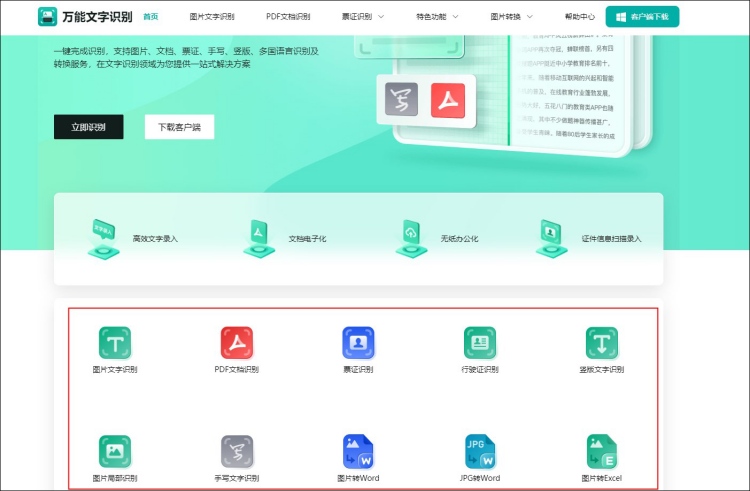
二、上传图片
打开选定的OCR工具后,我们需要将需要转换的图片上传到软件中。万能文字识别在线工具可以导入各种格式图片转换成word、excel文档。
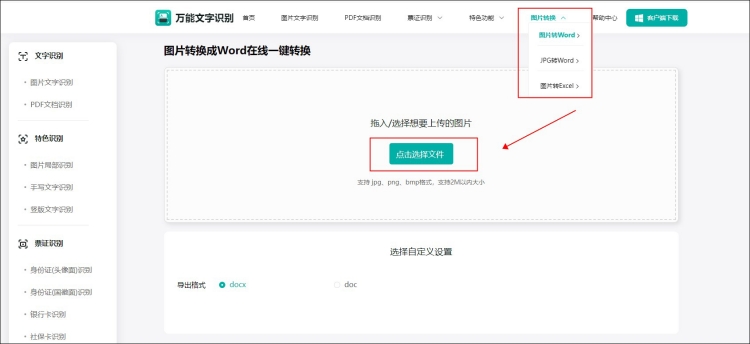
三、进行OCR识别
在上传图片后,设置导出word文档格式。之后,我们就可以开始进行OCR识别了。这个过程可能需要一些时间,具体取决于图片的大小和文字的复杂度。
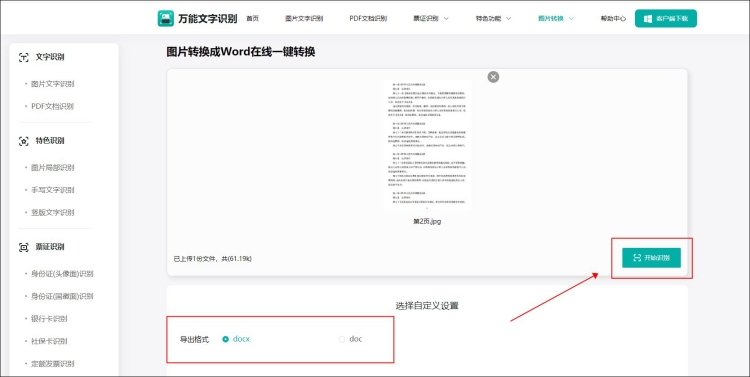
四、识别Word文档下载
在识别过程中,工具会分析图片中的文字,并将其转换成可编辑的文本。直接将图片转换word文档下载到手机或电脑中即可。
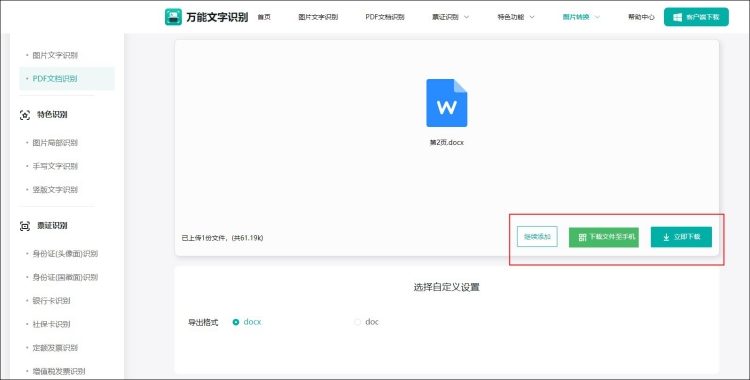
除了步骤外,还有一些小技巧可以帮助我们更好地完成图片转Word的任务:
- 选择高质量的图片
图片的质量对OCR识别的准确性有很大影响。因此,在进行图片转Word之前,我们应该尽可能选择清晰度高、文字清晰的图片。
- 处理图片
如果图片中有一些干扰因素(如噪点、阴影等),可能会影响OCR识别的准确性。因此,在上传图片之前,我们可以使用一些图片编辑工具对图片进行预处理,去除干扰因素。
- 核对识别结果
由于OCR技术并非百分之百准确,因此在进行图片转Word后,我们需要仔细核对识别结果,确保没有错误或遗漏。
图片转Word虽然涉及到一定的技术操作,但只要我们掌握了正确的方法和技巧,就能够轻松完成这一任务。希望以上内容能够帮助到零基础的用户们更好地进行图片转Word操作。


.png)
